Pernah gak sih kamu lagi buru-buru ngerjain tugas atau edit video penting, tapi tiba-tiba Macbook kamu gak mau ngecas? Rasanya pasti panik campur bingung. Apalagi kalau indikator baterai terus turun, padahal charger udah dicolok dengan benar.
Tapi tenang, gak semua masalah harus langsung dibawa ke tempat servis. Banyak kok kasus Macbook tidak bisa mengisi daya yang ternyata cuma karena hal-hal sederhana—dan bisa kamu atasi sendiri di rumah.
Nah, di artikel ini Jakarta Studio bakal bahas tujuh cara mengatasi Macbook yang tidak mendeteksi charger dengan langkah-langkah yang simpel tapi efektif. Yuk, simak baik-baik sebelum kamu ambil keputusan buru-buru ke tukang servis!
Cek Sumber Listrik dan Kondisi Adaptor

Stopkontak Bisa Jadi Biang Masalah
Kadang kita terlalu fokus nyalahin Macbook, padahal bisa aja sumber listriknya yang bermasalah. Coba deh colokkan charger HP atau alat elektronik lain ke stopkontak yang sama.
Kalau ternyata gak ada reaksi, berarti yang error justru stopkontaknya. Ini penting banget karena Macbook sangat sensitif terhadap arus listrik yang gak stabil.
Adaptor Terasa Panas? Ini Tandanya
Adaptor charger Macbook yang sudah lama dipakai biasanya lebih rentan rusak, apalagi kalau sering jatuh atau digulung sembarangan. Kalau kamu ngerasa kepala charger panas banget, coba cabut dulu dan istirahatkan beberapa menit.
Kadang suhu yang terlalu tinggi bisa bikin charger berhenti bekerja sementara. Kalau masih gak ada tanda-tanda ngecas, coba ganti adaptor lain yang sejenis buat ngecek, siapa tahu itu sumber masalahnya.
Jangan Asal Pakai Charger, Macbook Itu Pilih-Pilih!
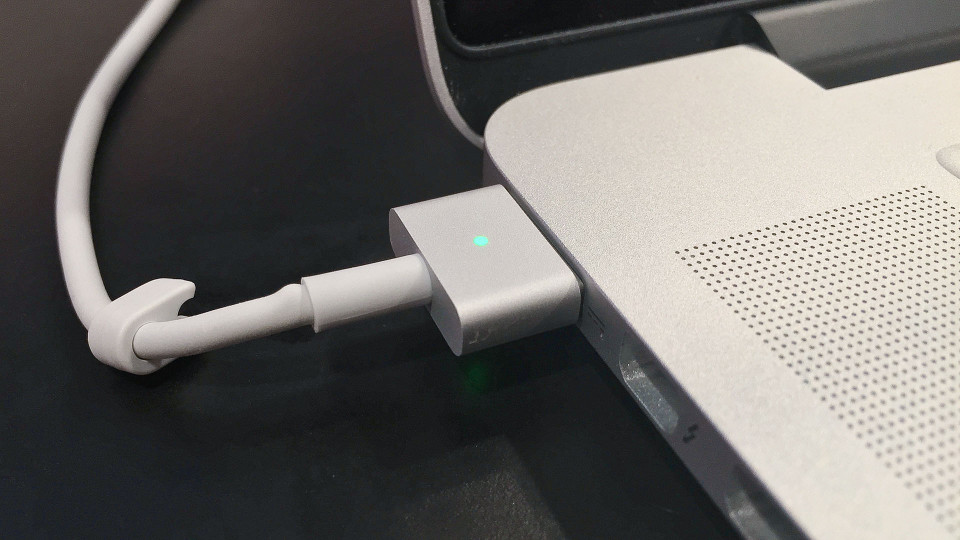
Gunakan Charger yang Kompatibel dan Original
Macbook dikenal cukup “rewel” soal charger. Kalau kamu pakai charger KW atau non-Apple, besar kemungkinan sistemnya gak bakal mengenali perangkat tersebut. Selain itu, setiap model Macbook punya kebutuhan daya yang berbeda.
Misalnya, Macbook Air hanya butuh charger 30W, sedangkan Macbook Pro 14 inch butuh minimal 67W atau bahkan 96W tergantung varian. Pakai charger yang gak sesuai daya bisa bikin proses pengisian daya jadi lambat, atau bahkan gak jalan sama sekali.
Bersihkan Port Charger dari Debu dan Kotoran

Port Charger Kotor = Koneksi Gagal
Debu halus, serat kain, atau bahkan bulu hewan peliharaan bisa numpuk di dalam port charger Macbook tanpa kamu sadari. Akibatnya, koneksi antara charger dan Macbook jadi terganggu. Ini bisa bikin Macbook tidak mendeteksi charger meskipun udah dicolok dengan benar.
Solusinya? Bersihkan pelan-pelan pakai cotton bud kering atau tusuk gigi dari kayu. Hindari benda logam karena bisa merusak komponen atau menyebabkan korsleting. Bersihin port secara rutin juga jadi langkah pencegahan yang bagus, lho.
Cek Kesehatan Baterai, Jangan Sampai Terlambat!
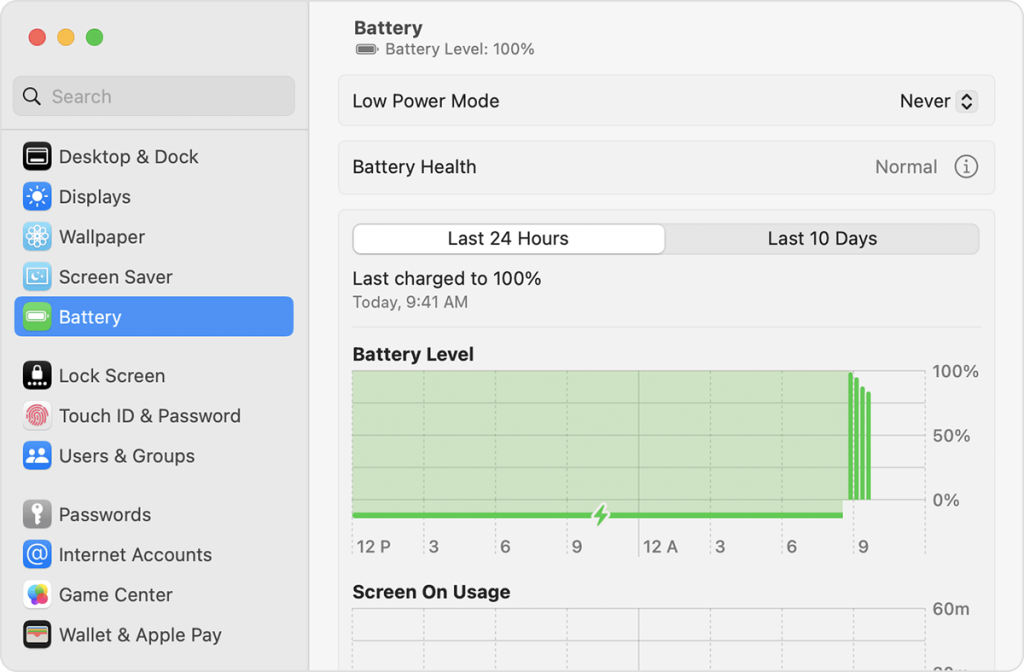
Cara Cek Battery Health di MacOS
Kalau semua cara di atas udah kamu coba tapi Macbook tetap gak bisa ngecas, bisa jadi masalahnya ada di baterai. Baterai punya usia pakai terbatas dan seiring waktu kapasitasnya pasti menurun. Kamu bisa cek kondisi baterai dengan langkah berikut:
- Klik logo Apple di kiri atas layar.
- Pilih System Settings.
- Masuk ke menu Battery, lalu klik Battery Health.
- Kalau statusnya “Normal”, berarti baterai masih sehat.
- Tapi kalau tertulis “Service Recommended” atau “Replace Soon”, artinya kamu harus mulai mempertimbangkan untuk mengganti baterai.
Restart atau Reset SMC
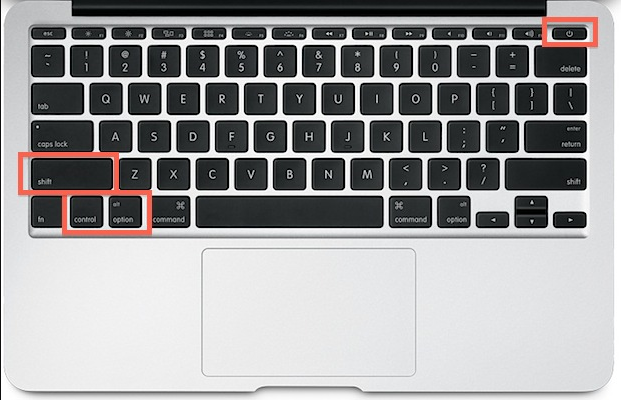
Restart Macbook Bisa Jadi Jalan Pintas
Kadang Macbook cuma butuh “di-refresh” supaya sistemnya kembali normal. Restart bisa mengatasi bug ringan yang menyebabkan pengisian daya terganggu.
Reset SMC Sesuai Tipe Macbook Kamu
Kalau restart gak cukup, kamu bisa coba reset SMC (System Management Controller), yang bertanggung jawab mengatur banyak fungsi termasuk daya dan charging. Untuk Macbook dengan chip Apple Silicon (seperti M1 atau M2), kamu cukup matikan Macbook selama beberapa detik lalu nyalakan lagi—SMC akan otomatis di-reset. Tapi kalau kamu pakai Macbook dengan chip Intel, caranya sedikit berbeda:
- Pertama, matikan Macbook kamu.
- Tekan dan tahan tombol Shift + Control + Option + Power selama 10 detik.
- Lepaskan semua tombol, lalu nyalakan Macbook seperti biasa.
Pastikan Sistem Operasi MacOS Selalu Terbaru
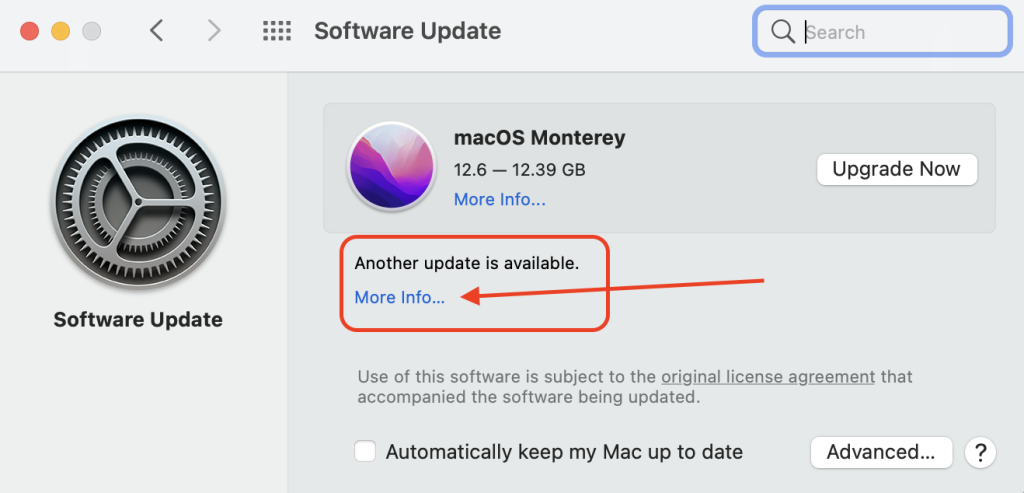
Bug Sistem Bisa Mengganggu Proses Charging
Apple rutin merilis update sistem untuk memperbaiki bug dan meningkatkan stabilitas. Termasuk masalah seperti charger Macbook tidak terdeteksi. Untuk melakukan pembaruan:
- Klik logo Apple > System Settings.
- Pilih General > Software Update.
- Kalau ada update, langsung install dan restart Macbook.
- Dengan sistem yang selalu up-to-date, kamu bisa menghindari banyak masalah teknis yang bikin pusing.
Jangan Lupa Cek Indikator Charger MagSafe
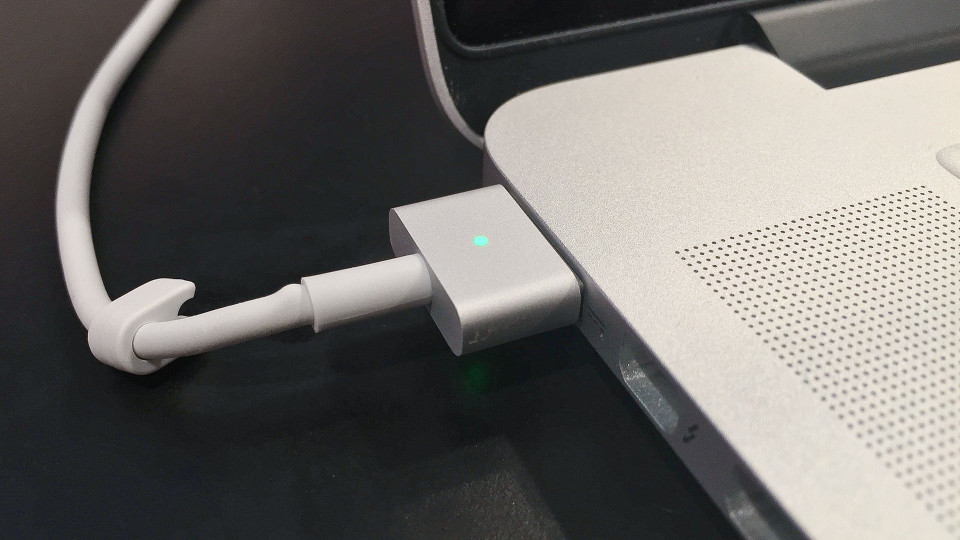
Warna Lampu Bisa Jadi Petunjuk Masalah
Khusus buat pengguna Macbook dengan charger MagSafe, perhatikan indikator lampunya. Warna oranye biasanya berarti sedang mengisi daya, sedangkan hijau menandakan baterai sudah penuh.
Tapi kalau lampu mati total atau berkedip aneh, bisa jadi ada masalah di konektor atau kabelnya. Coba colokkan charger ke Macbook lain (kalau ada) untuk memastikan sumber masalahnya.
Masih Belum Bisa Ngecas? Saatnya Konsultasi ke Ahlinya

Kapan Harus Bawa ke Service Center Resmi?
Kalau semua langkah di atas udah kamu coba dan Macbook tetap gak mau ngecas, mungkin saatnya minta bantuan profesional. Bawa Macbook ke Apple Authorized Service Provider di kota kamu. Teknisi mereka punya alat dan software khusus untuk mendiagnosis apakah masalahnya ada di baterai, port, atau logic board.
Kesimpulan
Macbook yang gak mau ngecas memang bikin pusing, tapi belum tentu langsung rusak kok. Bisa jadi hanya karena debu di port charger, kabel KW, atau bug sistem yang belum diperbarui. Dengan mencoba langkah-langkah di atas secara bertahap, kamu bisa menghemat waktu dan biaya servis.
Tapi ingat, kalau semua cara udah dicoba dan tetap gagal, jangan ragu untuk serahkan pada ahlinya. Semoga Macbook kamu segera pulih dan kembali produktif!




